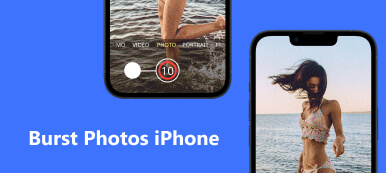Apple daje Ci prosty sposób na robienie zdjęć o zdumiewająco wysokiej jakości za pomocą aparatu iPhone'a. Jednak w niektórych przypadkach po zrobieniu zdjęcia może się okazać, że jest rozmazany lub zapisany w niskiej rozdzielczości. Jak zwiększyć rozdzielczość obrazu na iPhonie?
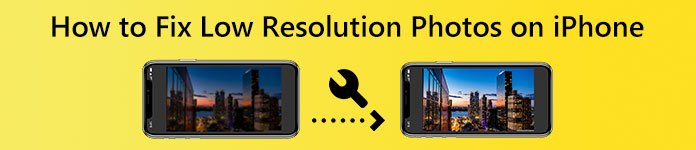
W tym poście opisano dwie przydatne metody poprawiania jakości aparatu i zdjęć w niskiej rozdzielczości na telefonie iPhone 15/14/13/12/11/X/XR/8/7. Możesz czytać dalej, aby dostosować ustawienia aparatu i zmienić rozdzielczość zdjęcia na iPhonie.
- Część 1. Zmień ustawienia, aby naprawić jakość aparatu na iPhonie
- Część 2. Darmowy skaler obrazu do naprawy zdjęć o niskiej rozdzielczości na iPhonie
- Część 3. Często zadawane pytania dotyczące naprawy zdjęć o niskiej rozdzielczości na iPhonie
Część 1. Zmień ustawienia aparatu, aby naprawić jakość aparatu na iPhonie
Aparat iPhone'a ma wiele zaawansowanych ustawień, które ułatwiają robienie wysokiej jakości zdjęć. Aby naprawić jakość aparatu i zmienić rozdzielczość przechwyconego zdjęcia na iPhonie, należy dostosować te ustawienia.
Krok 1Wchodzę Ustawienia na iPhonie i przewiń w dół, aby wybrać Aparat fotograficzny opcja.
Krok 2Następnie możesz stuknąć Formaty aby sprawdzić, jak aparat iPhone'a zapisuje zrobione zdjęcia i filmy. Uzyskiwać Najbardziej kompatybilny do robienia zdjęć i filmów przy użyciu JPEG/H.264. Możesz także włączyć AppleProRAW do robienia zdjęć w wysokiej rozdzielczości.
Krok 3Aby łatwo robić zdjęcia wysokiej jakości, możesz także włączyć Priorytet dla szybszego fotografowania, Korekcja soczewki, Kontrola makr. Wszystkie te funkcje mogą pomóc w naprawieniu jakości aparatu na iPhonie.
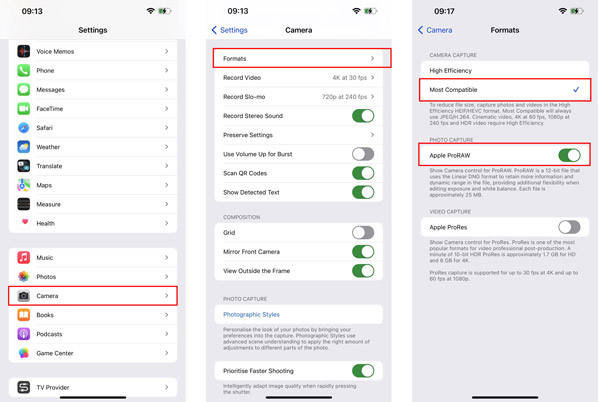
Część 2. Darmowy skaler obrazu do naprawy zdjęć o niskiej rozdzielczości na iPhonie
iOS jest wyposażony w wiele przydatnych funkcji edycji, które umożliwiają bezpośrednią edycję zrobionych zdjęć i filmów na iPhonie. Ale żaden z nich nie może pomóc w zmianie lub zwiększeniu rozdzielczości obrazów. Więc kiedy naprawiasz zdjęcia o niskiej rozdzielczości, musisz polegać na narzędziach do edycji obrazów innych firm. Tutaj przedstawiamy łatwy w użyciu Darmowy skaler obrazu. Oferuje prosty sposób na zwiększenie rozdzielczości zdjęcia, usunięcie rozmycia i szumu oraz zmianę rozmiaru zdjęć bez utraty jakości.
Krok 1Jeśli chcesz naprawić zdjęcia w niskiej rozdzielczości na iPhonie, możesz otworzyć aplikację Safari, wyszukać, a następnie przejść do Darmowy skaler obrazu Apeaksoft stronie internetowej. Jest w 100% darmowy i nie ogranicza funkcji ani rozmiaru przesyłanego obrazu.
Krok 2Stuknij w Prześlij swoje zdjęcie przycisk, a następnie wybierz Photo Library, Zrobić zdjęcielub Wybierz Plik aby dodać swoje zdjęcie. Umożliwia zmianę rozdzielczości obrazu w JPG, JPEG, PNG, BMP, TIF lub TIFF.

Krok 3Ten darmowy wzmacniacz obrazu wykorzystuje zaawansowaną technologię AI do poprawiania zdjęć o niskiej rozdzielczości. Po zakończeniu przesyłania obrazu automatycznie zwiększy rozdzielczość zdjęcia, zmniejszy szumy, naprawi rozmytą przestrzeń i wykona inne operacje, aby je zoptymalizować.

Krok 4Jeśli jesteś zadowolony ze zwiększonej rozdzielczości zdjęcia, możesz po prostu dotknąć Zapisz przycisk, aby zapisać go na swoim iPhonie. Ten darmowy program do zwiększania rozdzielczości obrazu nie doda żadnego znaku wodnego do ulepszonych zdjęć.
Związany z:
Jak poprawić powiększone zdjęcia, aby uzyskać lepszą klarowność?
Część 3. Często zadawane pytania dotyczące naprawy zdjęć o niskiej rozdzielczości na iPhonie
Pytanie 1. Jak bezpłatnie zwiększyć rozdzielczość obrazów na komputerze Mac?
Jako użytkownik komputera Mac możesz użyć preinstalowanej aplikacji Preview, aby zmienić rozdzielczość zdjęć. W podglądzie otwórz zdjęcie, kliknij przycisk Pokaż pasek narzędzi znaczników, a następnie użyj funkcji Dopasuj rozmiar, aby powiększyć plik obrazu i zwiększyć rozdzielczość.
Pytanie 2. Jak naprawić rozmazany aparat iPhone'a?
Powinieneś najpierw wytrzeć obiektyw i upewnić się, że są czyste, gdy aparat iPhone'a jest rozmazany. Możesz także spróbować zdjąć etui na iPhone'a, aby naprawić rozmazany aparat iPhone'a. W niektórych przypadkach musisz zamknąć, a następnie ponownie otworzyć aplikację Aparat, aby rozwiązać problem. Jeśli problem nadal występuje, uruchom ponownie iPhone'a lub uaktualnij iOS.
Pytanie 3. Gdzie zresetować wszystkie ustawienia aparatu iPhone'a?
Aby zresetować ustawienia aparatu, musisz zresetować wszystkie ustawienia iPhone'a. Aby to zrobić, możesz otworzyć aplikację Ustawienia, dotknąć Ogólne, a następnie wybrać Resetuj i przenieś. Następnie użyj opcji Resetuj wszystkie ustawienia, aby łatwo zresetować ustawienia aparatu iPhone'a.
Wnioski
Jeśli nie jesteś zadowolony z jakości obrazu zrobionych zdjęć, możesz przejść do ustawień aparatu i dostosować je, aby naprawić jakość aparatu na iPhonie, a następnie możesz zwiększ rozdzielczość obrazu na swoim iPhonie. Aby zmienić lub zwiększyć rozdzielczość przechwyconych obrazów, możesz użyć zalecanej Darmowy skaler obrazu.